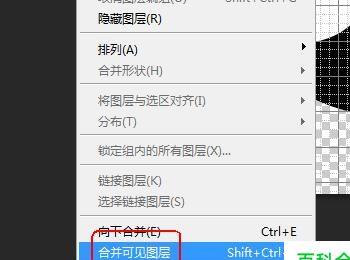今天这里将分享一种用photoshop画太极的方法
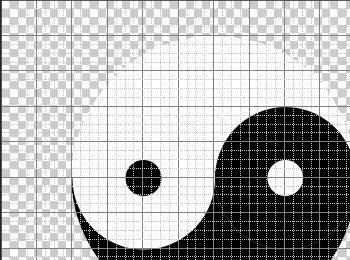
操作方法
-
01
菜单栏:执行“文件”-“新建”命令,参数如下。
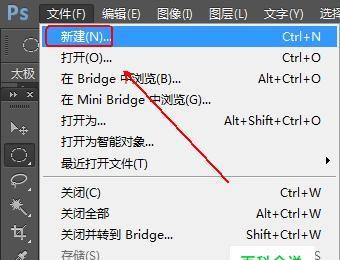
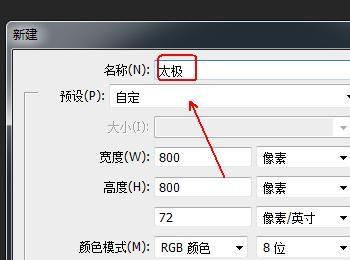
-
02
使用快捷键D将前景色设置为黑色,背景色设置为白色;同时点选“工具面板”上的“椭圆工具”
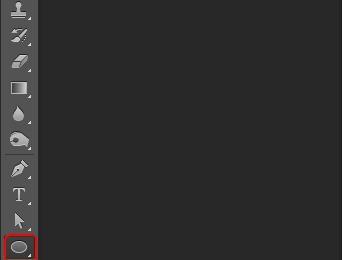
-
03
在“椭圆工具”的工具栏上“选择工具模式”中将其设置为“路径”
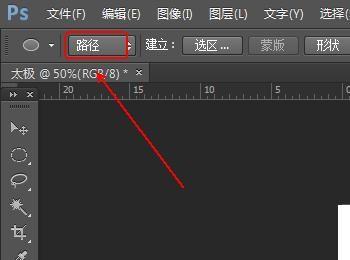
-
04
菜单栏:执行“视图”-“显示”-“网格”命令。
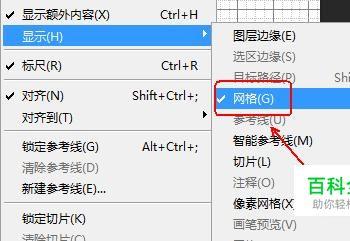
-
05
按住Alt+Shift键,同时按住鼠标左键在画布中央画一个正圆。
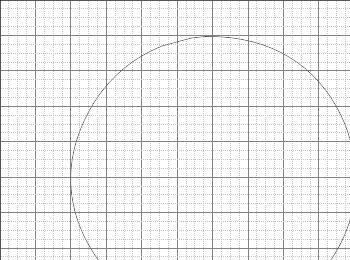
-
06
如果没有画到正中央,没关系。使用快捷键Ctrl+T,对这个正圆进行位置和大小的调整,调整完成后回车即可。
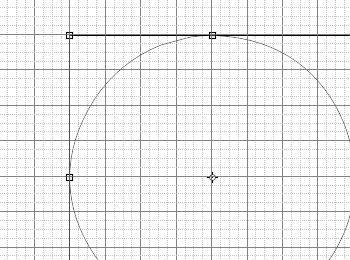
-
07
在“图层面板”上点击“路径面板”并点选下方的“将路径作为选区载入”按钮。
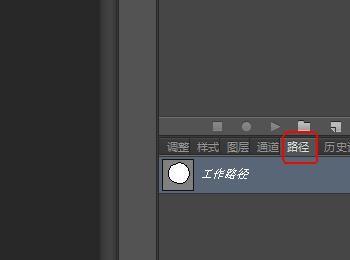
-
08
使用快捷键Ctrl+J对这个大圆选区进行复制,得到“图层1”图层
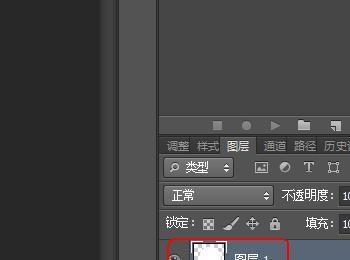
-
09
使用快捷键Alt+Delete将“图层1”填充为“黑色”。
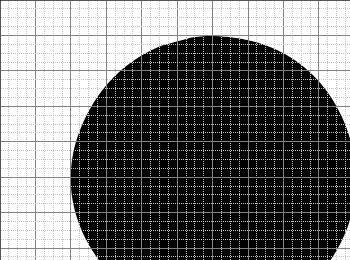
-
10
在“图层面板”下方点击“创建新图层”按钮,得到“图层2”图层。
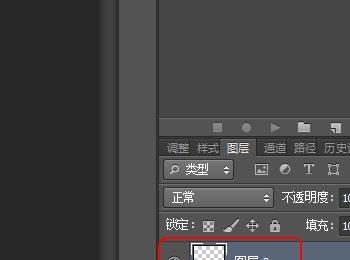
-
11
在“图层2”的如图位置上使用“椭圆工具”画一个与大圆内切,但是其直径为大圆半径的小圆,同时在“路径面板”上将其转化为选区
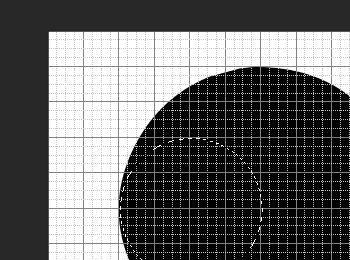
-
12
使用快捷键“Ctrl+Delete”将选区填充为白色。
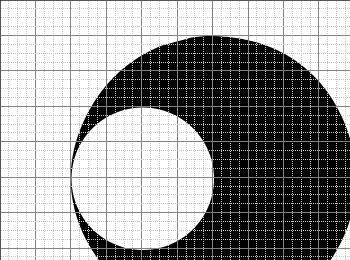
-
13
同样的方法在“图层2”的中央画一个小圆并填充为黑色。

-
14
使用快捷键Ctrl+D取消选区并对“图层2”进行复制,得到“图层2 副本”
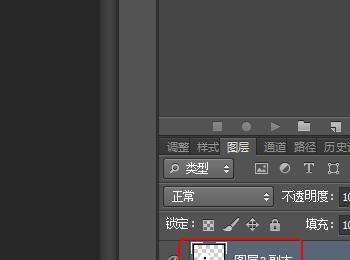
-
15
点选“工具面板”上的“移动工具”,将“图层2”移动到如图位置。
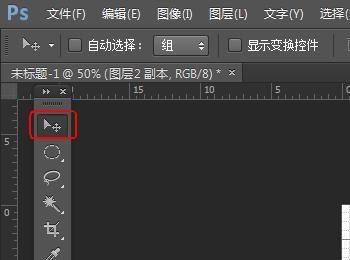
-
16
使用快捷键“Ctrl+J”对“图层2 副本”进行再次的复制,得到“图层2 副本2”图层。
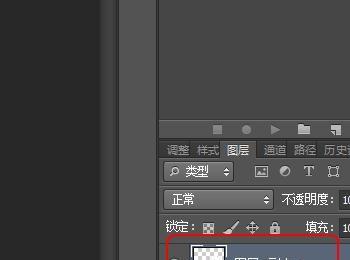
-
17
按住“Shift”键,点选“图层1 ”“图层2” “图层2 副本”这三个图层,执行“图层”-“合并图层”命令,将这三个图层进行合并。
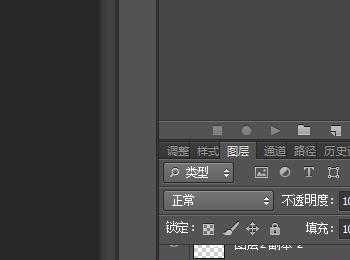
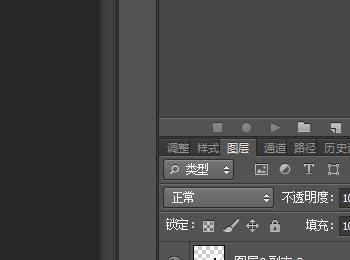
-
18
在“工具面板”上点选“魔棒工具”,并点击如图位置,建立选区后使用快捷键“Ctrl+Delete”将选区填充为白色。(由于背景层为白色妨碍了我们的观察,所以请在此步将白色的背景层删除,背景层为非白色或者透明的则不用删除)

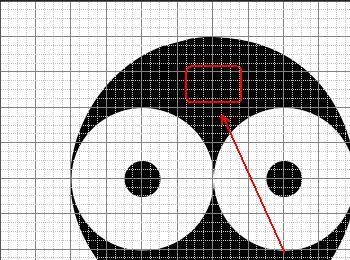
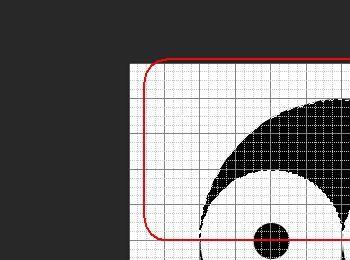
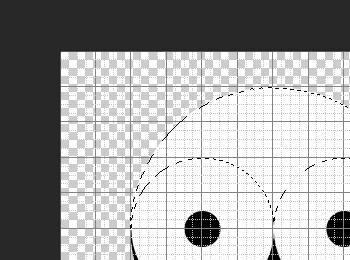
-
19
使用快捷键Ctrl+D取消选区,并点击“图层2 副本2”图层,使用快捷键Ctrl+I进行反相操作。

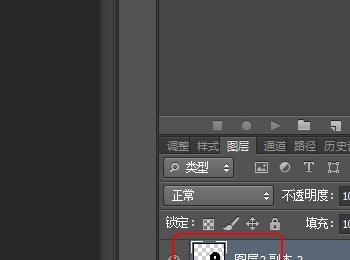
-
20
最后,菜单栏:执行“图层”-“合并可见图层”,效果如图。